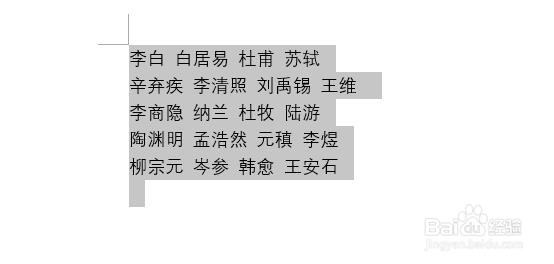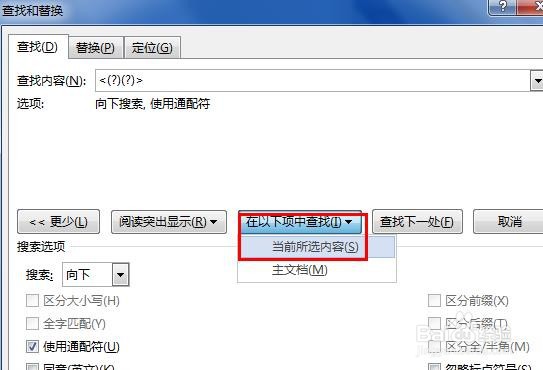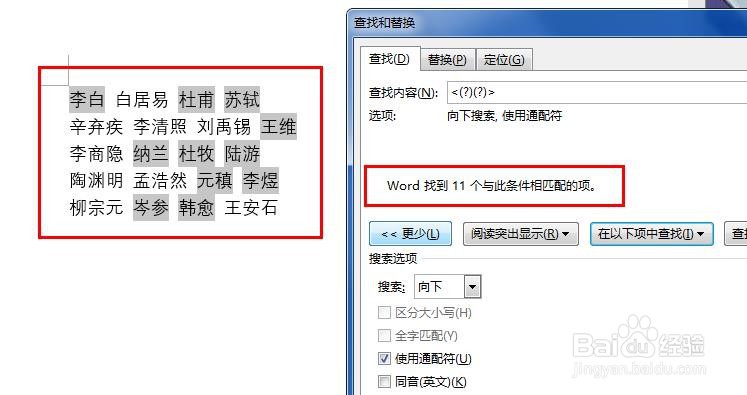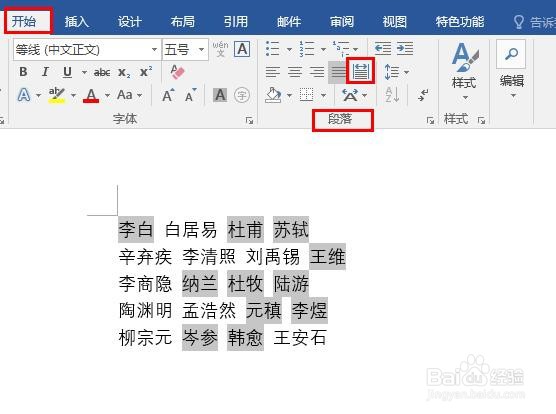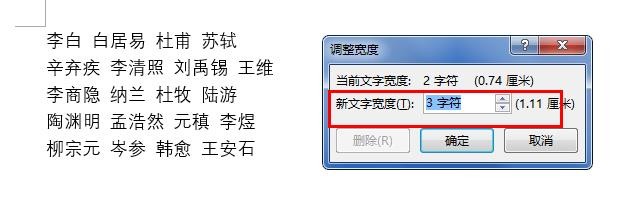word2016中如何批量对齐词组/文本
1、首先新建Word文档,并编辑词组内容,如图
2、现在词组内容显示长短不一,根据情况分析,最长词组3个字、最短2个字,如何显示统一长度呢?首先选中所有文字,如图,
3、然后按照Ctrl+H 弹出查找与替换窗口,切换到【查找】选项,使用通配符找出任意2个字符的词组,如图
4、然后在查找与替换窗口查找:【在以下项中查找】【当前所选内容】,如图
5、找出所选词组后,再来设置这些词组的宽度。在【开始】【段落】找到【两端对齐】,如图
6、点击【两端对齐】,弹出设置文字宽度,由于本次最长字符3个字,故只需设置为3个字符即可,如图
7、设置字符长度后,查看词组,已全部显示为3个字符,如图
声明:本网站引用、摘录或转载内容仅供网站访问者交流或参考,不代表本站立场,如存在版权或非法内容,请联系站长删除,联系邮箱:site.kefu@qq.com。
阅读量:60
阅读量:53
阅读量:41
阅读量:38
阅读量:55